
יתכן שבשלב מסוים תרצו להשתמש בשפה אחרת ב- Windows 10. או שקנית מחשב בחו"ל ורוצה להיות מסוגלת להשתמש בו בשפת האם שלך. הדרך לשנות את השפה במערכת ההפעלה אינה מסובכת. להלן נסביר את הצעדים שעלינו לבצע על מנת להשיג זאת. לפיכך, תוכל לקבל את השפה הרצויה במחשב.
Windows 10 מעמיד לרשותנו מספר רב של שפות. כדי שנוכל לבחור את זה שלדעתנו הוא נוח בכל עת. תהליך שינוי השפה הוא תמיד זהה. אז הצעדים הללו יעזרו לכם בכל עת.
ראשית נעבור לתצורת Windows 10, אנו יכולים לגשת אליה באמצעות קיצור המקשים Ctrl + I. ברגע שנמצא בתוכו, אנחנו חייבים עבור לקטע הזמן והשפה, שיוצא ממש במרכז המסך. לאחר שנכנסנו אליו, אנו מסתכלים על העמודה השמאלית.
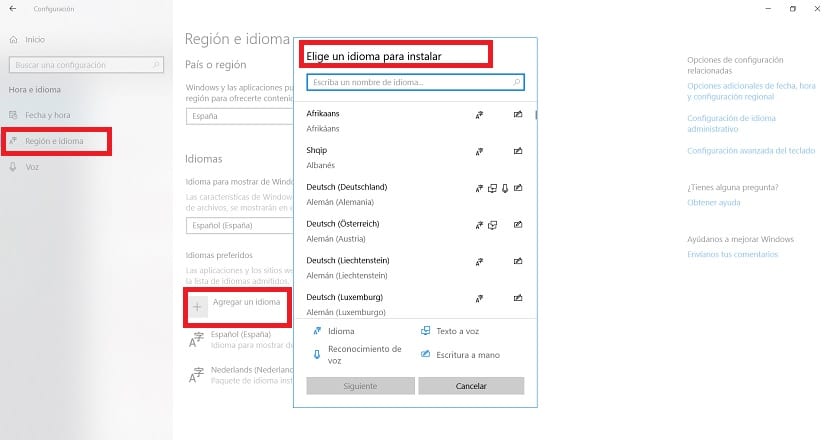
בטור זה עלינו ללחוץ על קטע האזור והשפה. שם, נראה את זה תיבה מופיעה עם סמל + לצד הטקסט «הוסף שפה». עלינו פשוט ללחוץ עליו כדי שתופיע רשימת השפות בהן אנו יכולים להשתמש ב- Windows 10. כל שעלינו לעשות הוא לבחור את השפה הרצויה לנו.
לאחר שמצאנו את השפה בה אנו רוצים להשתמש, אנו לוחצים על הכפתור הבא ואז מתקינים. חבילת הנתונים עבור שפה זו תורד למחשב. לאחר התקנתו, אנו חוזרים לחלק האזור והשפה בו היינו בעבר. שם תראה תיבה שאומרת «שפה להצגה ב- Windows«. זו תהיה השפה בה אנו משתמשים במערכת ההפעלה, לכן אנו בוחרים את השפה הרצויה לנו.
בכך כבר בחרנו את השפה בה נשתמש ב- Windows 10. אז מערכת ההפעלה תשנה את השפה הזו. במקרים רבים אתה לא יכול לשנות את זה ישירות, אבל ברגע שאתה מפעיל מחדש את המחשב, השפה החדשה שהזנת תופיע.